Användare startar program på Linux med ”lanseringar”. Dessa filer innehåller specifika instruktioner för hur Linux-operativsystemet ska köra programmet och hur ikonen ska se ut, bland annat. Om du vill skapa genvägar på applikationsmenyn i Linux, ser du att det är lite svårare jämfört med Mac eller Windows, eftersom användare inte bara kan högerklicka på ett program och välja alternativet "skapa genväg". I stället, om du vill skapa genvägar för applikationsmenyn på Linux-skrivbordet, är det en involverad process som tar lite kunskap.
SPOILER VARNING: Rulla nedåt och titta på videodelen i slutet av den här artikeln.
Genvägar för applikationsmeny - terminal
Kanske det snabbaste sättet att skapa applikationergenvägar på Linux på skrivbordet är att skapa en i terminalen. Att gå terminalvägen är mindre användarvänligt, eftersom det inte finns en trevlig GUI-redigerare att tilldela appkategorier och ingen ikonväljare etc.
Det första steget för att skapa en ny applikationsgenväg i Linux är att skapa en tom skrivbordsfil. Använd terminalen i terminalen Rör kommando för att skapa en ny genväg.
touch ~/Desktop/example.desktop chmod +x ~/Desktop/example.desktop echo "[Desktop Entry]" >> ~/Desktop/example.desktop
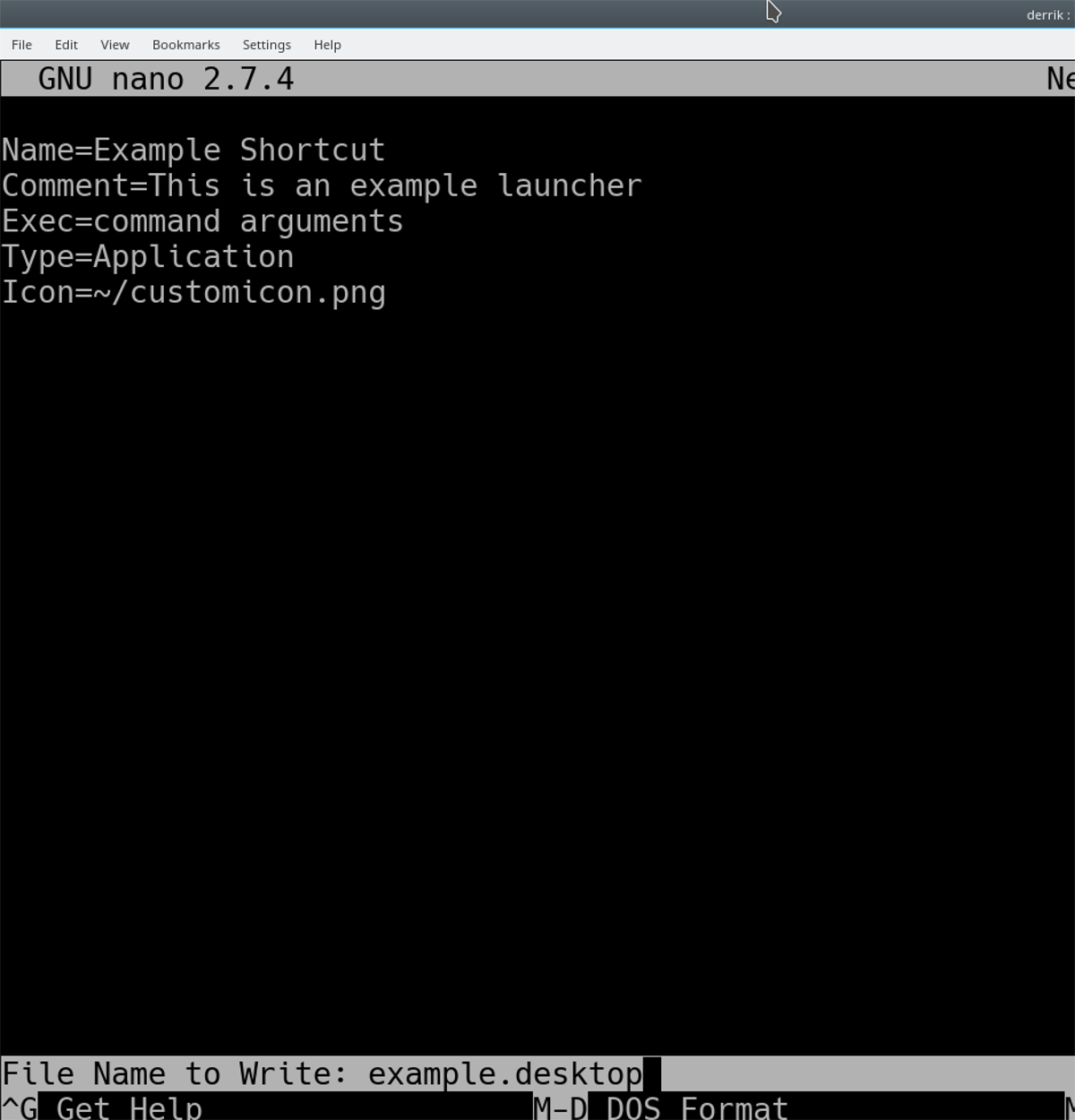
Den nya genvägsikonen finns på skrivbordet, men den har inga programinstruktioner. Låt oss fixa detta genom att redigera den nya filen i Nano-textredigeraren.
nano ~/Desktop/example.desktop
Den första raden för alla programgenvägar är ”Namn”. Den här raden ger applikationens genväg sitt namn i menyerna. Ge din genväg ett namn i Nano-textredigeraren.
Name=Example Shortcut
Efter "Namn" är nästa rad i genvägen att lägga till "Kommentar". Denna rad är valfri men mycket användbar eftersom den gör att menyn kan visa lite information om genvägen.
Comment=This is an example launcher
Med "Namn" och "Kommentar" ur vägen, kan vi komma till det verkliga köttet från lanseringen. Lägg till raden "Exec" i Nano-textredigeraren.
Linjen “Exec” berättar för ditt Linux-operativsystem var programmet är och hur det ska börja.
Exec=command arguments
Exec är mycket mångsidig och kan starta Python, Bash, och nästan allt annat du kan tänka på. För att till exempel köra ett shell- eller bash-skript via genvägen:
Exec= sh /path/to/sh/script.sh
Alternativt ställer du in din genväg för att köra ett Python-program med:
Exec=python /path/to/python/app
När raden "Exec" är inställd på din önskan lägg till linjen "Type".
Type=Application
Behöver du ställa in din anpassade genväg med en ikon? Använd raden "Ikon".
Icon=/path/to/custom/icon
Nu när namn, kommentar, exek och ikon är inställt är det säkert att spara den anpassade genvägen. Använda Ctrl + O tangentbordskombination, spara appgenvägen. Avsluta sedan Nano med Ctrl + X.
Installera din anpassade appgenväg hela systemet med:
sudo mv ~/Desktop/example.desktop /usr/share/applications
Genvägar för applikationsmeny - Alacarte
Det finns många menyredigerare på Linux. För det mesta arbetar de alla på samma sätt och gör samma sak. För bästa resultat rekommenderar vi att du använder Alacarte-appen. Det är lätt att använda, fungerar på allt och kan installeras på även de mest otydliga Linux-distributionerna (på grund av det är förhållandet till Gnome-projektet).
Alacarte kan redan vara installerat på din Linux-dator. Kontrollera och se genom att trycka på Alt + F2, skriva “alacarte” och klicka på enter. Om appen startas har du redan installerat den. Om ingenting händer måste du installera det. Följ instruktionerna nedan för att få det att fungera.
Ubuntu
sudo apt install alacarte
Debian
sudo apt-get install alacarte
Arch Linux
sudo pacman -S alacarte
Fedora
sudo dnf install alacarte -y
OpenSUSE
sudo zypper install alacarte
Generisk Linux
Kan du inte hitta Alacarte-menyredigeringsappen på din Linux-distribution? Besök souce code-webbplatsen och bygg den själv!
Gör genvägar
Att göra genvägar med Alacarte-menyredigeraren är uppfriskande enkelt. För att starta, klicka på en kategori. I det här exemplet skapar vi en ny genväg i kategorin "Internet".
Klicka på knappen "Nytt objekt" i kategorin "Internet". Om du väljer alternativet "Nytt objekt" öppnas "Startaegenskaper".

I fönstren "Launcher Properties" finns det några saker att fylla i. Det första du fyller i är "Namn". Skriv in namnet på startprogrammet i avsnittet "Namn". Gå sedan vidare till "Kommando."
Avsnittet "Kommando" är där användaren angervad genvägen kommer att göra. Klicka på "bläddra" -knappen för att söka efter ett skalskript, binär, python-app, etc. och ladda in det. Skriv alternativt ett kommando, som något av följande:
python /path/to/python/app.py
eller
sh /path/to/shell/script/app.sh
eller
wine /path/to/wine/app.exe
När avsnittet "Kommando" är startat,skriv en kommentar i avsnittet "Kommentar" och välj sedan "OK" för att avsluta. Efter att ha klickat på "OK" -knappen sparar Alacarte direkt och aktiverar din nya appgenväg på Linux-skrivbordet!













kommentarer